
Клецова Информационные технологии свободно распространяемые 2011
.pdf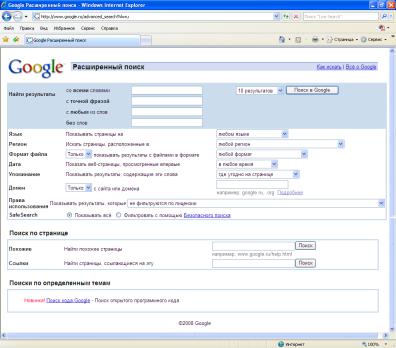
Морфология
Google поддерживает морфологию русского языка. Чтобы от-
ключить поддержку морфологии для слова, необходимо взять еговкавычкиилипоставитьпереднимоператор«+».
Расширенный поиск [3]
При расширенном поиске расширяются возможности для настройки поиска, а не увеличивается количество просматриваемых документов.
Для расширенного поиска необходимо выполнить следующее:
•открыть домашнюю страницу Google (см. рис.3.2);
•щелкнуть на ссылке Расширенный поиск, расположенной справа от поля запроса;
•выбрать на открывшейся странице (рис.3.4) необходимые параметры поиска.
Рис.3.4
101
В области Найти результаты расположены четыре поля, позволяющие ограничить зону поиска:
•со всеми словами — если заполнено это поле, то будут найдены документы, в которых есть все указанные здесь слова;
•с точной фразой — поиск, предполагающий полное соответствие введенной фразе;
•с любым из слов — документ попадает в релевантные, если хотя бы одно из введенных в данном поле слов будет найдено;
•без слов — вспомогательный параметр, который бессмысленно применять, не используя перечисленные выше, так как это поле только исключает из результатов поиска страницы, где есть указанные слова.
Данные поля можно использовать отдельно или комбинировать.
В этой же области расположен раскрывающийся список, позволяющий выбрать количество отображаемых результатов на странице.
В раскрывающемся списке Показывать страницы на
можно выбрать язык искомых документов. По умолчанию установлено значение любой язык, которое можно оставить.
Расширенный поиск позволяет также выбрать формат искомых файлов. При этом можно исключить из поиска указанный формат, выбрав в раскрывающемся списке Формат файла вместо значения Только позицию Не.
Если необходима только актуальная информация, то в раскры-
вающемся списке Показывать страницы, измененные в течение следует выбрать дату изменения документа: до трех или шести месяцев, до года или не учитывать время изменения. Когда дата изменения неважна, рекомендуется оставить значение по умолчанию — любого времени.
Раскрывающийся список Показывать результаты, со-
держащие эти слова призван определять местоположение искомых слов в документе: в заголовке, основной части, адресе страницы, ссылках на данную страницу или любом месте сервиса.
Google предоставляют возможность поиска в пределах сайта. Для этого в поле с сайта или домена необходимо указать исследуемый сайт. Кроме поиска на сайтах, здесь можно выбрать домен, например ввести ru, чтобы искать только в русском сегменте Ин-
102
тернета. Можно исключить из поиска какой-либо сайт или домен
— в раскрывающемся списке Домен вместо значения Только нужно выбрать позицию Не.
Одно из нововведений Google — поиск с учетом лицензии. В раскрывающемся списке Показать результаты, которые для поиска документов можно выбрать следующие значения:
•можно бесплатно использовать самому или совместно с другими;
•можно бесплатно использовать самому или совместно с другими, даже в коммерческих целях;
•можно бесплатно использовать самому, совместно с другими или изменять;
•можно бесплатно использовать самому, совместно с другими или изменять, даже в коммерческих целях;
•не фильтруются по лицензии.
В поле Найти похожие страницы используются эвристические возможности Google для поиска документов, схожих по содержанию с указанной страницей.
Поле Найти страницы, ссылающиеся на эту позволяет найти документы, ссылающиеся на указанную страницу.
Настройка поиска [3]
Для настройки параметров поиска необходимо перейти по ссылке Настройка главной страницы Google (см. рис.3.2), которая находится справа от поля ввода запроса поиска. Откроется окно настройки интерфейса Google (рис.3.5).
На странице настроек из раскрывающегося списка Показы-
вать советы и сообщения Google на можно выбрать язык интерфейса.
В следующей области можно задать язык поиска. Наиболее оптимальный вариант — установить переключатель в положение
Искать страницы, написанные на любом языке, так как в Интернете много мультиязычных страниц и неизвестно, к какому языку их отнесет Google.
Далее можно выбрать количество результатов, отображаемых на странице. При медленном соединении лучше оставить рекомендуемое значение 10. Если требуется больше ссылок, то можно выбрать значение 20, 30,50 или 100.
103
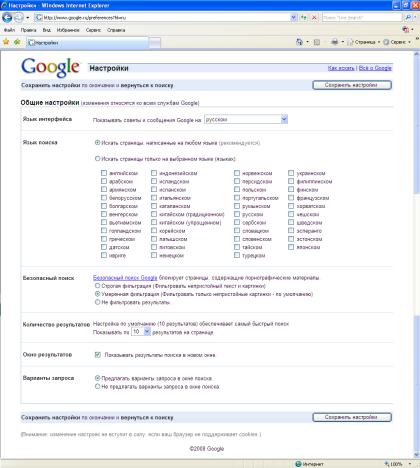
Рис.3.5
Последний параметр этой страницы — флажок Показывать результаты поиска в новом окне, который лучше устано-
вить, так как с первой попытки вся интересующая информация находится редко и приходится открывать несколько страниц, найденных поисковиком.
Чтобы изменения вступили в силу, нужно нажать кнопку Со-
хранить настройки.
104
Кроме вышеуказанных параметров, на англоязычной странице настроек есть параметр SafeSearch (Безопасный поиск), позволяющий удалить из результатов поиска ссылки на документы с явным сексуальным характером.
Для настройки языковых инструментов нужно щелкнуть на соответствующей кнопке, расположенной справа от поля запроса, —
откроется окно Языковые инструменты (рис.3.6).
Враскрывающихся списках Искать страницы, написан-
ные на и Искать страницы, расположенные в по умол-
чанию предлагается искать документы на любом языке и в любой стране соответственно. Как и на странице настроек, данные значения рекомендуется не менять, так как иначе возможен отсев страниц, которые могут содержать интересующую пользователя информацию. Ограничив поиск по языкам, можно необоснованно исключить из поиска вполне релевантные ссылки.
Вобласти Пользуйтесь Google на своем родном языке
можно изменить язык интерфейса на родной или наиболее подхо-
дящий. Область Посетите сайт Google в домене своей страны содержит ссылки на локальные домены в разных странах, проиллюстрированные национальными флагами. При поиске на каком-либо языке лучше использовать соответствующий локальный домен. Руководствуясь этой информацией, Google понимает, сведения на каком языке прежде всего интересуют пользователя.
Каталоги
Как и большинство информационно-поисковых систем, Google интегрирует технологию поиска с каталогом. Чтобы открыть страницу с каталогом, необходимо на главной странице Google (см. рис.3.2) щелкнуть на ссылке Еще и из выдавшего меню выбрать пункт Каталог. Откроется страница каталогов Google (рис.3.7).
С помощью древовидной структуры можно легко найти необходимые ресурсы, отобранные редакторами каталога, что гарантирует присутствие популярных сайтов данной тематики. Однако в отборе и ранжировании веб-узлов проявляется субъективное мнение редакторов.
105
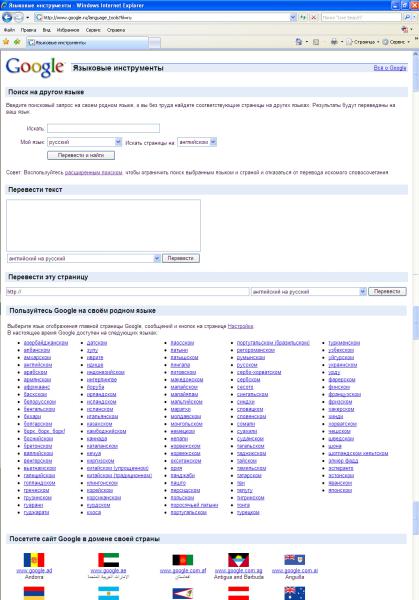
Рис.3.6
106
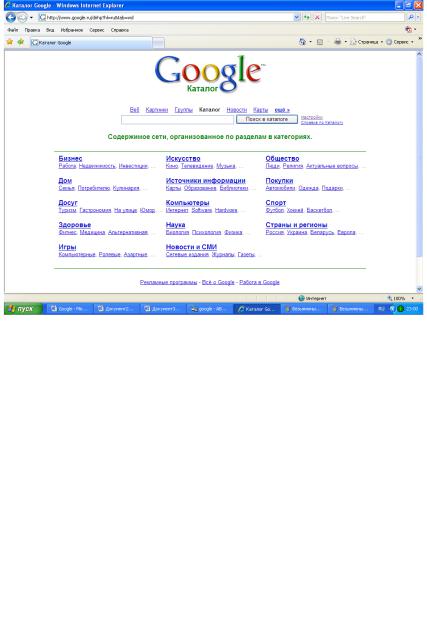
Рис.3.7
Рядом с названиями разделов каталога в скобках указаны цифры, которые характеризуют количество ресурсов, находящихся в данном разделе.
Поскольку Google — это информационно-поисковая система, то здесь можно искать внутри определенной категории. Перейдя в нужный раздел, максимально сузив количество просматриваемых Web-узлов, в поле поиска можно задать ключевые слова и щелкнуть на кнопке Поиск в Google. ИПС найдет все документы, релевантные запросу пользователя, которые расположены на сайтах, включенных в данный раздел.
Специальные службы Google [4]
•Gmail (http://mail.google.com/). Web-почта с возможностью поиска и эффективной защитой от спама.
•Группы Google (Google Groups, http://groups.google.com/).
Данная служба содержит архивы новостных групп Usenet. В архиве находится примерно 700 миллионов сообщений.
107
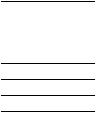
•Картинки Google (Google Images, http://images.google.com/).
Позволяет найти картинки, соответствующие запросу. Служба Google Images содержит картинки всех размеров — от пиктограмм до обоев рабочего стола.
•Новости Google (Google News, http://news.google.com/). Бе-
та-тестирование этой службы началось в 2004 году, она объединяет более чем 400 источников новостей и индексирует сообщения. База данных обновляется каждый час.
•Переводчик (http://www.google.ru/language_tools). Автома-
тический переводчик Web-страниц.
•CodeSearch (http://www.google.com/codesearch). Позволяет провести поиск открытого программного кода.
•Froogle (http://froogle.google.com/). Froogle предназначена для поиска Интернет-магазинов.
•Документы и таблицы
(http://www.google.com/intl/ru/options/). Позволяет создавать и раз-
мещать в Сети различные документы, а также помогает организовать совместную работу над документами в Интернете.
• Календарь
(https://www.google.com/accounts/ServiceLogin?service=cl). Личный органайзер, доступный из любой точки земного шара.
Реализация
Изучение стратегии сужения запроса
Найти известную песню, которая не является молодежным хитом, по фразе (не первой), используя стратегию сужения вопроса. Данные необходимо занести в табл.3.3.
|
|
|
|
|
|
Таблица 3.3 |
|
№ |
Запрос |
Кол-во |
Время |
Результат поис- |
Использован- |
|
п/п |
на |
слов |
ответа |
ка (количество |
ные операто- |
|
|
языке |
в запро- |
|
страниц) |
ры языка за- |
|
|
се |
|
|
проса |
|
|
|
|
|
|
|
|
|
|
|
|
|
|
|
|
|
|
|
|
|
|
|
|
|
|
|
|
|
108
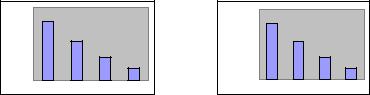
Построить зависимость времени ответа на запрос от количества слов в запросе.
Определить показатели точности для запросов с количеством страниц <= 50.
Изучение стратегии расширения запроса
Найти реферат по заданной теме по стратегии расширения запроса. Отразить данные в форме табл.3.3.
Информационный анализ
Построить распределение по информационной популярности объектов в соответствии с заданием на лабораторную работу.
1.Найти 6–7 разновидностей заданного объекта, используя возможности языка Google.
2.Провести поиски по каждому объекту в Интернете и в Рунете. Результаты представить в форме таблицы, аналогично табл.3.3.
3.Проранжировать объекты по популярности в Интернете и в Рунете по количеству страниц и по времени ответа на запрос.
Ранг – это порядковый номер объекта. Самый популярный объект имеет ранг, равный 1.
4.Построить распределения для Интернета и Рунета:
а) количество страниц от ранга |
б) время ответа на запрос |
|
от ранга |
страниц
ранг |
се рве - ров
ранг |
Сравнение языков запросов различных поисковых систем Интернет
Запрос должен содержать 7–10 слов. При поиске необходимо учитывать, что в разных языках один и тот же запрос будет выглядеть по-разному. Результаты представить в табл.3.4. Проранжировать поисковые системы по количеству найденных страниц. Для доступа можно использовать сайт POISK.RU.
109
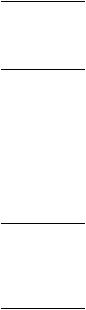
|
|
|
Таблица 3.4 |
|
ЗАПРОС: |
|
Кол-во слов в запросе: |
|
|
Язык запросов |
Вид запроса |
Кол-во страниц |
|
|
|
|
|
|
|
Яndex |
|
|
|
|
………. |
|
|
|
|
Пример оформления отчета
Результаты работы представляются в виде отчета, пример которого приведен ниже.
1. Изучение стратегии сужения запроса
По заданию требовалось найти известную песню, применяя стратегию сужения вопроса. Выбранная песня: «Журавли», искомая фраза – «Настанет день и с журавлиной стаей я поплыву в такой же синей мгле». Данные занесены в табл.3.5.
|
|
|
|
|
Таблица 3.5 |
|
№ |
Запрос на |
Кол-во |
Время |
Резуль- |
Исполь- |
|
п/ |
языке Google |
слов |
отве- |
тат по- |
зованные |
|
п |
|
в за- |
та, |
иска |
операто- |
|
|
|
просе |
мин. |
|
ры |
|
1 |
«Настанет |
2 |
0.21 |
123000 |
Словосо- |
|
|
день» |
|
|
|
четание |
|
2 |
«Настанет день |
6 |
0.33 |
1550 |
Словосо- |
|
|
и с журавлиной |
|
|
|
четание |
|
|
стаей» |
|
|
|
Словосо- |
|
3 |
«Настанет день |
8 |
0.34 |
6 |
|
|
|
и с журавлиной |
|
|
|
четание |
|
|
стаей я поплы- |
|
|
|
|
|
|
ву» |
|
|
|
Словосо- |
|
4 |
«Настанет день |
13 |
0.37 |
1 |
|
|
|
и с журавлиной |
|
|
|
четание |
|
|
стаей я поплы- |
|
|
|
|
|
|
ву в такой же |
|
|
|
|
|
|
синей мгле» |
|
|
|
|
|
110
